Acest articol vă va arăta cum să ascundeți pictograma Coș de reciclare în Windows 11.
Bacsis: Această postare se aplică și pentru Windows 10, deși acesta din urmă are o interfață de utilizare diferită pentru Setări Windows.
Cuprins ascunde Ascunde pictograma Coș de reciclare în Windows 11 Eliminați pictograma Coș de reciclare folosind Run Ascunde toate pictogramele de pe desktopAscunde pictograma Coș de reciclare în Windows 11
- Deschide Setări Windows. Utilizați comanda rapidă Win + I, căutarea Windows sau meniul Start.
- Mergi laPersonalizare > Teme.
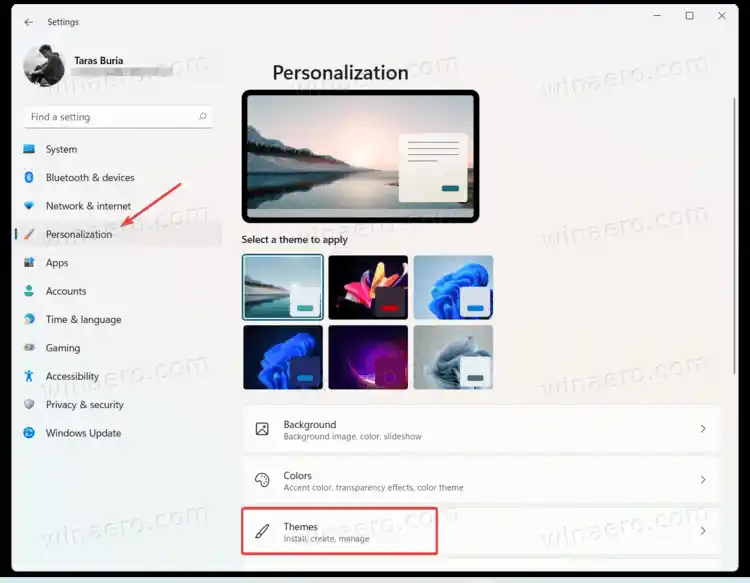
- Derulați în jos și faceți clic peSetări pictograme desktopopțiune.
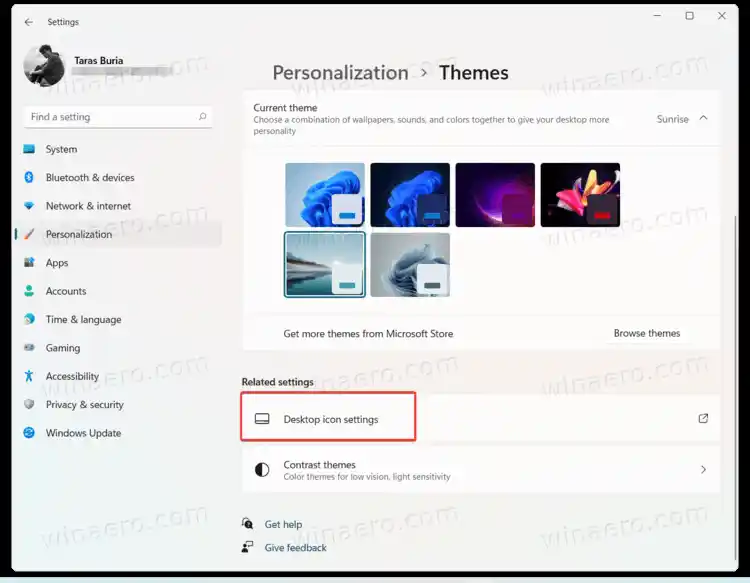
- DebifațiCos de gunoiși faceți clicBine. Windows 11 va elimina pictograma Coș de reciclare de pe desktop.
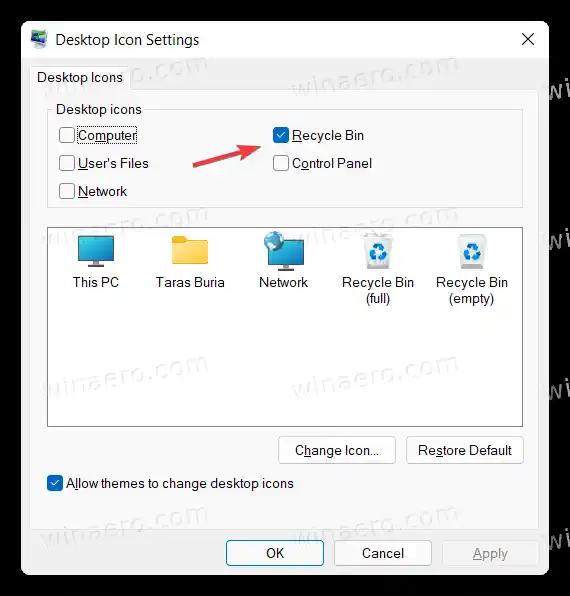
Esti gata.
Eliminați pictograma Coș de reciclare folosind Run
Puteți deschideSetări pictograme desktopfereastra mult mai rapid fără a deschide aplicația Setări Windows.
Apăsați Win + R pentru a deschide caseta de dialog Run, apoi introduceți următoarea comandă: |_+_|. Vă va duce direct la interfața Setări pictograme desktop. Debifați opțiunea Coș de reciclare și apăsați Ok.
![]()
În versiunile mai vechi de Windows 10, Microsoft obișnuia să permită utilizatorilor să găseascăSetări pictograme desktopfereastră folosind căutarea Windows. Din păcate, această opțiune nu mai este disponibilă atât în Windows 10, cât și în Windows 11.
Ascunde toate pictogramele de pe desktop
În cele din urmă, puteți ascunde pictograma Coș de reciclare alături de toate celelalte pictograme. Faceți clic dreapta pe Desktop și selectațiVizualizare > Afișare pictograme desktop.
![]()
Această opțiune ascunde pictogramele, nu le șterge complet. Ceea ce este frumos la această comandă este că vă puteți păstra desktopul ordonat, păstrând în același timp capacitatea de a recupera toate pictogramele și fișierele aproape imediat.



















![[Remediere] Monitorul Samsung care nu funcționează](https://helpmytech.org/img/knowledge/70/samsung-monitor-that-is-not-working.webp)





